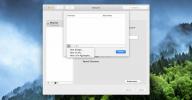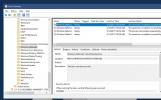Apri rapidamente il prompt dei comandi di Windows come amministratore nel percorso corrente
Avrai notato che quando si esegue l'utilità del prompt dei comandi - in genere abbreviata in cmd - dalla schermata iniziale o Menu Start, si apre nella cartella dell'utente quando viene eseguito normalmente e nella cartella System32 quando viene avviato come Amministratore. Questo può essere abbastanza fastidioso se vuoi semplicemente aprire un'altra finestra CMD nel tuo percorso attuale, il motivo è che devi inserire alcuni comandi "cd" per navigare nella directory desiderata. ELE da WinAero è una fantastica applicazione che può salvarti da questa seccatura. Questa leggera applicazione portatile consente di avviare una nuova finestra del prompt dei comandi con privilegi elevati, ad esempio con i privilegi di amministratore proprio nel percorso della cartella attualmente selezionata. Scopriamo come funziona.
È possibile eseguire ELE utilizzando il file ele.exe incluso nel pacchetto di download. Inoltre, l'app supporta sia Windows 7 che Windows 8, pertanto vengono forniti file separati per entrambi i sistemi operativi. Puoi trovare la variante di Windows 8 nella cartella win8_exe.

Un'utilità come questa sarebbe inutile per molti se non può integrarsi con Windows Explorer. Per fortuna, lo sviluppatore ha anche fornito un file di registro che consente di integrare ELE con Windows Explorer e lo rende accessibile dal menu contestuale del tasto destro del mouse per le cartelle. Affinché funzioni, tuttavia, è necessario posizionare il file ele.exe in una posizione che si trova nella variabile di ambiente Path, in modo che sia possibile accedervi da qualsiasi punto di Windows. La cartella di Windows sarebbe una posizione comoda per posizionarla, poiché esiste già nella variabile Path.

Oltre all'integrazione del menu di scelta rapida, ELE può anche essere eseguito dal prompt dei comandi. Ogni volta che hai una finestra del prompt dei comandi in esecuzione e desideri elevarla ai diritti di amministratore, puoi semplicemente digitare "ele" (senza le virgolette) e premere Invio. E come affermato in precedenza, anche il percorso della cartella corrente rimane intatto, come dimostrato nella schermata seguente.

ELE consente inoltre di eseguire qualsiasi comando, aprire qualsiasi file o avviare qualsiasi applicazione con privilegi di amministratore dalla riga di comando. Ad esempio, se si desidera aprire un file di testo in Blocco note in modalità elevazione, digitare semplicemente:
ele notepad.exe c: \ folder \ abc.text
Allo stesso modo puoi specificare il nome di qualsiasi applicazione installata e il percorso di qualsiasi file compatibile per aprire quel particolare file in quell'applicazione in modalità elevazione.

Inoltre, se non si utilizza la normale finestra del prompt dei comandi dopo averne aperto uno elevato, è possibile impostalo per chiudersi immediatamente all'avvio di quello elevato, usando invece ELE con un parametro, come segue:
ele / x
Ancora una volta, il percorso selezionato corrente rimane intatto. In breve, ELE è un programma molto utile per aprire rapidamente cartelle ed eseguire comandi in modalità elevazione. Funziona su Windows 7 e Windows 8.
Scarica ELE
Ricerca
Messaggi Recenti
Come risolvere lo schermo vuoto all'avvio in Windows 10
Microsoft ha rilasciato aggiornamenti questo mese per Windows 10 se...
Che cos'è un bridge di rete e come crearne uno
Un bridge di rete collega due reti di computer separate, consentend...
Scopri perché una finestra del prompt dei comandi si apre ripetutamente su Windows
Una finestra del prompt dei comandi si apre sul PC per una frazione...